Инстаграм - одна из самых популярных социальных сетей в мире, позволяющая делиться фотографиями и видео с друзьями и подписчиками. Но что делать, если у вас изменился номер телефона и вы хотите обновить его в своем аккаунте?
Смена номера телефона в Инстаграмме не сложная задача, и сделать это можно всего лишь за несколько простых шагов. Но прежде чем приступить к этому процессу, важно убедиться, что вы имеете доступ к вашему текущему номеру телефона, а также к зарегистрированной электронной почте, так как они могут понадобиться для подтверждения.
В этой статье вы найдете пошаговую инструкцию, которая поможет вам изменить номер телефона в Инстаграмме без проблем. Следуйте этим шагам и вскоре вы сможете обновить контактную информацию в своем профиле Инстаграмм и быть уверенными в безопасности своего аккаунта.
Как изменить телефон в Инстаграме
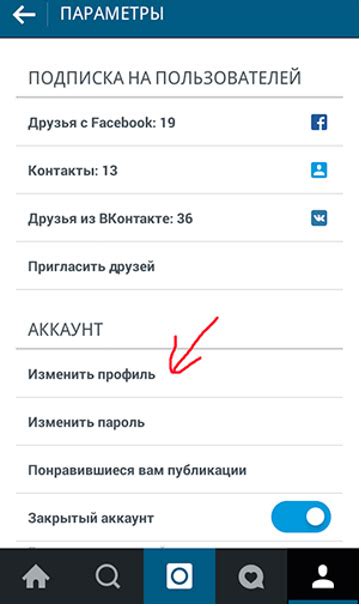
Шаг 1: Откройте приложение Инстаграм на своем устройстве и перейдите на свою страницу профиля.
Шаг 2: Нажмите на иконку с тремя горизонтальными линиями в верхнем правом углу экрана, чтобы открыть меню настроек.
Шаг 3: Пролистайте меню настроек вниз и найдите раздел "Аккаунт", затем нажмите на него.
Шаг 4: В разделе "Аккаунт" выберите "Изменить профиль".
Шаг 5: В разделе "Изменить профиль" найдите поле с номером телефона и нажмите на него.
Шаг 6: Удалите старый номер телефона и введите новый номер, который хотите использовать в Инстаграме.
Шаг 7: Нажмите на кнопку "Готово" или "Сохранить" в верхнем правом углу экрана, чтобы применить изменения.
Шаг 8: Введите код подтверждения, который будет отправлен на ваш новый номер телефона, чтобы завершить процесс изменения номера.
Теперь ваш номер телефона в Инстаграме успешно изменен! Помните, что для подтверждения смены номера вам могут потребоваться дополнительные шаги или проверки безопасности, установленные Инстаграмом.
Шаг 1: Войдите в свой аккаунт
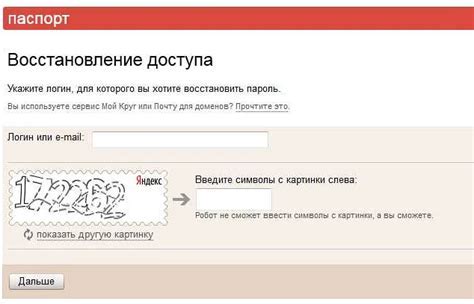
Прежде чем вы сможете поменять номер телефона в своем аккаунте Instagram, вам необходимо войти в аккаунт.
Вам потребуется ввести свой логин и пароль на странице входа. Убедитесь, что вы вводите правильные данные, чтобы успешно войти в свой аккаунт.
Если вы забыли свой пароль, вы можете восстановить его, нажав на ссылку "Забыли пароль?" на странице входа. Следуйте инструкциям на экране, чтобы сбросить пароль и войти в аккаунт.
После успешного входа в свой аккаунт, вы будете готовы к переходу к следующему шагу - изменению номера телефона.
Шаг 2: Откройте настройки профиля
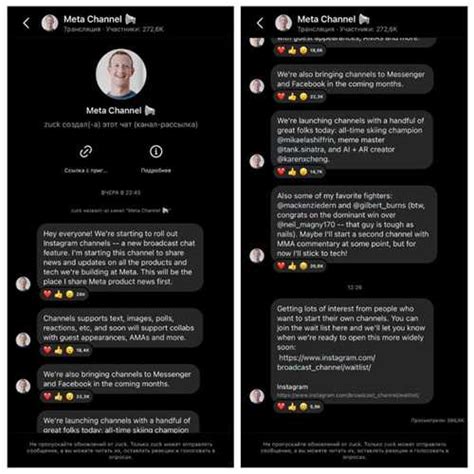
Чтобы поменять номер телефона в Инстаграмме, вам нужно открыть настройки профиля. Для этого выполните следующие действия:
- Запустите приложение Инстаграмм на своем устройстве.
- Перейдите на вашу страницу профиля, нажав на иконку профиля в нижней части экрана.
- После того как вы открыли профиль, нажмите на значок в виде трех горизонтальных линий, расположенный в правом верхнем углу экрана. В результате откроется меню настроек.
- Прокрутите список настроек вниз и найдите пункт "Настройки". Нажмите на него.
- В списке доступных настроек найдите и выберите пункт "Аккаунт".
- В разделе "Аккаунт" найдите пункт "Изменить номер телефона". Нажмите на него.
Поздравляю! Вы успешно открыли настройки профиля и находитесь на странице изменения номера телефона. Теперь вы готовы перейти к следующему шагу и приступить к изменению номера телефона в Инстаграмме.
Шаг 3: Найдите раздел "Аккаунт"

После того, как вы успешно вошли в свой аккаунт в Инстаграмме, вам необходимо найти раздел "Аккаунт", чтобы сменить свой номер телефона.
Для этого, откройте меню приложения, которое находится в правом верхнем углу экрана. Обычно это значок с тремя горизонтальными полосками.
После открытия меню, прокрутите вниз и найдите раздел "Настройки". Обычно он располагается в самом конце списка.
При входе в раздел "Настройки" вы увидите различные опции и функции, связанные с вашим аккаунтом. Пролистайте страницу вниз до того момента, пока не увидите раздел "Аккаунт".
Тапните на "Аккаунт", чтобы открыть его. В этом разделе вы найдете различные настройки и параметры вашего аккаунта, включая возможность изменить свой номер телефона.
Тапните на опцию "Изменить номер телефона", чтобы продолжить процесс смены номера. Вам может потребоваться подтвердить свою личность, введя пароль от вашего аккаунта или использовать другие методы аутентификации, если они доступны.
После того, как вы успешно пройдете процесс аутентификации, вы сможете ввести и сохранить свой новый номер телефона в Инстаграмме.
Шаг 4: Выберите "Изменить номер телефона"

Чтобы сменить номер телефона в Инстаграмме, откройте приложение и перейдите на свою учетную запись.
Затем следуйте этим шагам:
- Откройте настройки профиля, нажав на значок шестеренки в правом верхнем углу экрана.
- Пролистайте вниз и выберите раздел "Аккаунт" (обычно он расположен в самом низу).
- В разделе "Аккаунт" выберите пункт "Личная информация".
- Здесь вы увидите различные поля вашей личной информации, включая номер телефона. Нажмите на поле с номером телефона.
- В открывшемся окне выберите "Изменить номер телефона".
После этого вам будет предложено ввести новый номер телефона. Введите новый номер и нажмите "Готово".
Важно убедиться, что вы ввели правильный номер, поскольку Инстаграмм отправит на него код подтверждения для изменения.
После ввода правильного кода подтверждения ваш номер телефона будет успешно изменен в Инстаграмме.
Шаг 5: Введите новый номер телефона
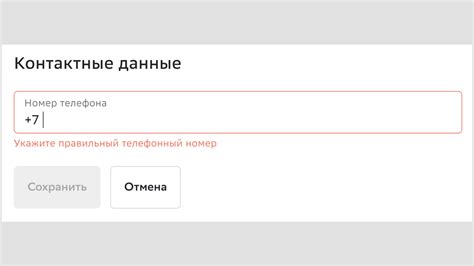
Чтобы изменить номер телефона в Инстаграмме, введите новый номер телефона, который вы хотите использовать для своего аккаунта. Для этого выполните следующие действия:
- Откройте приложение Инстаграм на своем устройстве.
- Перейдите в свой профиль, нажав на значок "Профиль" в нижней части экрана.
- Нажмите на значок "Редактировать профиль".
- В разделе "Контактная информация" найдите поле "Номер телефона" и нажмите на него.
- Введите новый номер телефона в соответствующем поле.
Убедитесь, что вы правильно ввели новый номер телефона и что он активен. После того, как вы введете новый номер, Инстаграм может запросить подтверждение нового номера телефона с помощью SMS-кода. Проверьте свою почту или сообщения, чтобы получить код и подтвердить свой новый номер телефона.
После подтверждения нового номера телефона ваш аккаунт в Инстаграме будет обновлен с новой контактной информацией. Теперь вы можете использовать новый номер телефона для входа в свой аккаунт и восстановления доступа к нему.
Шаг 6: Подтвердите новый номер телефона
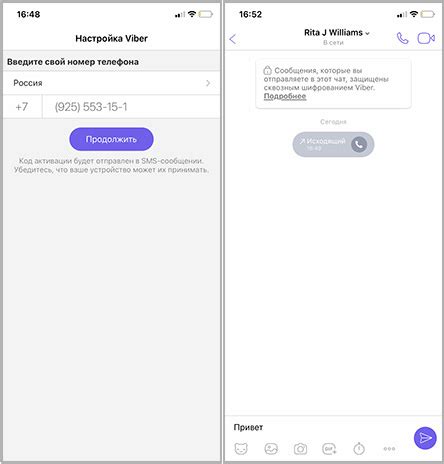
После ввода нового номера телефона в поле, в Инстаграмме появится сообщение с кодом подтверждения. Вам необходимо ввести этот код, чтобы завершить процесс смены номера телефона.
Чтобы ввести код подтверждения, выполните следующие действия:
- Откройте вашу учетную запись в Инстаграмме на устройстве с новым номером телефона.
- Введите полученный код подтверждения в указанное поле.
- Нажмите кнопку "Подтвердить" или аналогичную.
После верного ввода кода подтверждения ваш новый номер телефона будет успешно привязан к учетной записи в Инстаграмме.
Шаг 7: Введите код подтверждения
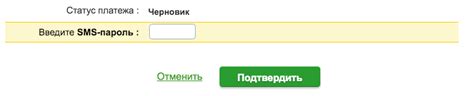
После того, как вы отправите запрос на изменение номера телефона, Инстаграмм отправит вам SMS с кодом подтверждения на новый номер телефона. Чтобы подтвердить изменение, следуйте инструкциям ниже.
| Шаг 7.1: | Откройте приложение сообщений на вашем телефоне и найдите SMS от Инстаграмм. |
| Шаг 7.2: | Откройте SMS и найдите код подтверждения. Обычно он состоит из шести цифр. |
| Шаг 7.3: | Перейдите обратно в приложение Инстаграмм и введите код подтверждения в соответствующее поле. |
| Шаг 7.4: | Нажмите на кнопку "Подтвердить" или "Готово", чтобы завершить процесс изменения номера телефона. |
Поздравляю! Вы успешно ввели код подтверждения и изменили номер телефона в Инстаграмме. Теперь вы можете использовать новый номер телефона для входа в свою учетную запись.
Шаг 8: Сохраните изменения
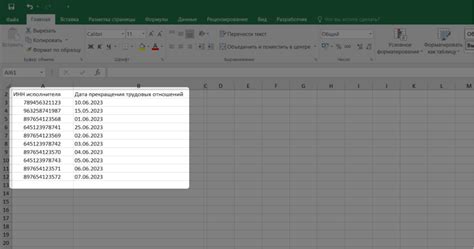
После ввода нового номера телефона в поле "Телефон" на странице редактирования профиля, убедитесь, что правильно ввели все цифры и дефисы, если они необходимы.
После этого прокрутите страницу вниз до самого низа и найдите кнопку "Сохранить". Кликните на нее, чтобы применить изменения и сохранить новый номер телефона в вашем профиле Инстаграмм.
Подождите несколько секунд, пока Инстаграмм обработает внесенные вами изменения. Затем вы увидите сообщение об успешном сохранении изменений и ваш номер телефона будет обновлен в вашем профиле Инстаграмм.
Теперь у вас новый номер телефона в Инстаграмме, который вы можете использовать для подтверждения аккаунта, получения уведомлений и других связанных с телефоном действий в Инстаграмм.



